本文和接下来的几篇文章为阅读郭霖先生所著《第一行代码:Android(篇第2版)》的学习笔记,按照书中的内容顺序进行记录,书中的Demo本人全部都做过了。第5章 全局大喇叭——详解广播机制 广播地址 来使用的。5.1 广播机制简介 5.2 接收系统广播 5.2.1 动态注册监听网络变化 广播接收器可以自由地对自己感兴趣的广播进行注册,这样当有相应的广播发出时,广播接收器就能够收到该广播,并在内部处理相应的逻辑。
注册广播的方式一般有两种,在代码中注册和在AndroidManifest.xml中注册,其中前者也被称为动态注册,后者也被称为静态注册。package com.zhouzhou.broadcasttest;
import androidx.appcompat.app.AppCompatActivity;
import android.content.BroadcastReceiver;
import android.content.Context;
import android.content.Intent;
import android.content.IntentFilter;
import android.os.Bundle;
import android.widget.Toast;
public class MainActivity extends AppCompatActivity {
private IntentFilter intentFilter;
private NetWorkChangeReceiver netWorkChangeReceiver;
@Override
protected void onCreate(Bundle savedInstanceState) {
super.onCreate(savedInstanceState);
setContentView(R.layout.activity_main);
intentFilter = new IntentFilter();
intentFilter.addAction("android.net.conn.CONNECTIVITY_CHANGE");
netWorkChangeReceiver = new NetWorkChangeReceiver();
registerReceiver(netWorkChangeReceiver,intentFilter);
}
@Override
protected void onDestroy() {
super.onDestroy();
unregisterReceiver(netWorkChangeReceiver);
}
class NetWorkChangeReceiver extends BroadcastReceiver {
@Override
public void onReceive(Context context, Intent intent) {
Toast.makeText(context,"network changes",Toast.LENGTH_SHORT).show();
}
}
}在MainActivity中定义了一个内部类NetworkChangeReceiver。 onCreate()方法,首先创建了一个IntentFilter的实例,并给它添加了一个值为android.net.conn.CONNECTIVITY_CHANGE的action。 创建了一个NetworkChangeReceiver的实例,然后调用registerReceiver()方法进行注册,将NetworkChangeReceiver的实例和IntentFilter的实例都传了进去。
package com.zhouzhou.broadcasttest;
import androidx.appcompat.app.AppCompatActivity;
import android.content.BroadcastReceiver;
import android.content.Context;
import android.content.Intent;
import android.content.IntentFilter;
import android.net.ConnectivityManager;
import android.net.NetworkInfo;
import android.os.Bundle;
import android.widget.Toast;
public class MainActivity extends AppCompatActivity {
private IntentFilter intentFilter;
private NetWorkChangeReceiver netWorkChangeReceiver;
@Override
protected void onCreate(Bundle savedInstanceState) {
super.onCreate(savedInstanceState);
setContentView(R.layout.activity_main);
intentFilter = new IntentFilter();
intentFilter.addAction("android.net.conn.CONNECTIVITY_CHANGE");
netWorkChangeReceiver = new NetWorkChangeReceiver();
registerReceiver(netWorkChangeReceiver,intentFilter);
}
@Override
protected void onDestroy() {
super.onDestroy();
unregisterReceiver(netWorkChangeReceiver);
}
class NetWorkChangeReceiver extends BroadcastReceiver {
@Override
public void onReceive(Context context, Intent intent) {
ConnectivityManager connectivityManager = (ConnectivityManager) getSystemService(Context.CONNECTIVITY_SERVICE);
//下面一行会爆红,点击红色小灯泡第一行就行。意思是在AndroidManifest.xml文件中添加:
//<uses-permission android:name="android.permission.ACCESS_NETWORK_STATE" />
NetworkInfo networkInfo = connectivityManager.getActiveNetworkInfo();
if (networkInfo != null && networkInfo.isAvailable()){
Toast.makeText(context,"network is available",Toast.LENGTH_SHORT).show();
}else {
Toast.makeText(context,"network is unavailable",Toast.LENGTH_SHORT).show();
}
}
}
}<uses-permission android:name="android.permission.ACCESS_NETWORK_STATE" />5.2.2 静态注册实现开机启动 package com.zhouzhou.broadcasttest;
import android.content.BroadcastReceiver;
import android.content.Context;
import android.content.Intent;
import android.widget.Toast;
public class BootCompleteReceiver extends BroadcastReceiver {
@Override
public void onReceive(Context context, Intent intent) {
// TODO: This method is called when the BroadcastReceiver is receiving
// an Intent broadcast.
//throw new UnsupportedOperationException("Not yet implemented");
Toast.makeText(context,"Boot Complete",Toast.LENGTH_LONG).show();
}
}<?xml version="1.0" encoding="utf-8"?>
<manifest xmlns:android="http://schemas.android.com/apk/res/android"
package="com.zhouzhou.broadcasttest">
<uses-permission android:name="android.permission.ACCESS_NETWORK_STATE" />
<application
android:allowBackup="true"
android:icon="@mipmap/ic_launcher"
android:label="@string/app_name"
android:roundIcon="@mipmap/ic_launcher_round"
android:supportsRtl="true"
android:theme="@style/Theme.BroadcastTest">
<receiver
android:name=".BootCompleteReceiver"
android:enabled="true"
android:exported="true"></receiver>
<activity
android:name=".MainActivity"
android:exported="true">
<intent-filter>
<action android:name="android.intent.action.MAIN" />
<category android:name="android.intent.category.LAUNCHER" />
</intent-filter>
</activity>
</application>
</manifest>
<?xml version="1.0" encoding="utf-8"?>
<manifest xmlns:android="http://schemas.android.com/apk/res/android"
package="com.zhouzhou.broadcasttest">
<uses-permission android:name="android.permission.ACCESS_NETWORK_STATE" />
<uses-permission android:name="android.permission.RECEIVE_BOOT_COMPLETED"/>
<application
android:allowBackup="true"
android:icon="@mipmap/ic_launcher"
android:label="@string/app_name"
android:roundIcon="@mipmap/ic_launcher_round"
android:supportsRtl="true"
android:theme="@style/Theme.BroadcastTest">
<activity
android:name=".MainActivity"
android:exported="true">
<intent-filter>
<action android:name="android.intent.action.MAIN" />
<category android:name="android.intent.category.LAUNCHER" />
</intent-filter>
</activity>
<receiver
android:name=".BootCompleteReceiver"
android:enabled="true"
android:exported="true">
<intent-filter>
<action android:name="android.intent.action.BOOT_COMPLETED"/>
</intent-filter>
</receiver>
</application>
</manifest>
需要注意的是,不要在onReceive()方法中添加过多的逻辑或者进行任何的耗时操作,因为在广播接收器中是不允许开启线程的,当onReceive()方法运行了较长时间而没有结束时,程序就会报错。因此广播接收器更多的是扮演一种打开程序其他组件的角色,比如创建一条状态栏通知,或者启动一个服务等, 这几个概念我们会在后面的章节中学到。5.3 发送自定义广播 5.3.1 发送标准广播 package com.zhouzhou.broadcasttest;
import android.content.BroadcastReceiver;
import android.content.Context;
import android.content.Intent;
import android.widget.Toast;
public class MyBroadcastReceiver extends BroadcastReceiver {
@Override
public void onReceive(Context context, Intent intent) {
// TODO: This method is called when the BroadcastReceiver is receiving
// an Intent broadcast.
//throw new UnsupportedOperationException("Not yet implemented");
Toast.makeText(context,"received in MyBroadcastReceiver",Toast.LENGTH_SHORT).show();
}
}<receiver
android:name=".MyBroadcastReceiver"
android:enabled="true"
android:exported="true">
<intent-filter>
<action android:name="com.zhouzhou.broadcasttest.MY_BROADCAST"/>
</intent-filter>
</receiver><?xml version="1.0" encoding="utf-8"?>
<LinearLayout xmlns:android="http://schemas.android.com/apk/res/android"
android:orientation="vertical"
android:layout_width="match_parent"
android:layout_height="match_parent">
<Button
android:id="@+id/button"
android:layout_width="match_parent"
android:layout_height="wrap_content"
android:text="Send Broadcast"/>
</LinearLayout>package com.zhouzhou.broadcasttest;
import androidx.appcompat.app.AppCompatActivity;
import android.content.BroadcastReceiver;
import android.content.ComponentName;
import android.content.Context;
import android.content.Intent;
import android.content.IntentFilter;
import android.net.ConnectivityManager;
import android.net.NetworkInfo;
import android.os.Bundle;
import android.view.View;
import android.widget.Button;
import android.widget.Toast;
public class MainActivity extends AppCompatActivity {
private IntentFilter intentFilter;
private NetWorkChangeReceiver netWorkChangeReceiver;
@Override
protected void onCreate(Bundle savedInstanceState) {
super.onCreate(savedInstanceState);
setContentView(R.layout.activity_main);
Button button = (Button) findViewById(R.id.button);
button.setOnClickListener(new View.OnClickListener() {
@Override
public void onClick(View view) {
Intent intent = new Intent("com.zhouzhou.broadcasttest.MY_BROADCAST");
//书中缺少:intent.setComponent("广播接收器得包的路径名","广播接收器的类路径名")
intent.setComponent(new ComponentName("com.zhouzhou.broadcasttest","com.zhouzhou.broadcasttest.MyBroadcastReceiver"));
sendBroadcast(intent);
}
});
intentFilter = new IntentFilter();
intentFilter.addAction("android.net.conn.CONNECTIVITY_CHANGE");
netWorkChangeReceiver = new NetWorkChangeReceiver();
registerReceiver(netWorkChangeReceiver,intentFilter);
}
@Override
protected void onDestroy() {
super.onDestroy();
unregisterReceiver(netWorkChangeReceiver);
}
class NetWorkChangeReceiver extends BroadcastReceiver {
@Override
public void onReceive(Context context, Intent intent) {
ConnectivityManager connectivityManager = (ConnectivityManager) getSystemService(Context.CONNECTIVITY_SERVICE);
NetworkInfo networkInfo = connectivityManager.getActiveNetworkInfo();
if (networkInfo != null && networkInfo.isAvailable()){
Toast.makeText(context,"network is available",Toast.LENGTH_SHORT).show();
}else {
Toast.makeText(context,"network is unavailable",Toast.LENGTH_SHORT).show();
}
}
}
}
5.3.2 发送有序广播 package com.zhouzhou.broadcasttest2;
import android.content.BroadcastReceiver;
import android.content.Context;
import android.content.Intent;
import android.widget.Toast;
public class AnotherBroadcastReceiver extends BroadcastReceiver {
@Override
public void onReceive(Context context, Intent intent) {
// TODO: This method is called when the BroadcastReceiver is receiving
// an Intent broadcast.
//throw new UnsupportedOperationException("Not yet implemented");
Toast.makeText(context,"received in AnotherBroadcastReceiver",Toast.LENGTH_SHORT).show();
}
}<?xml version="1.0" encoding="utf-8"?>
<manifest xmlns:android="http://schemas.android.com/apk/res/android"
package="com.zhouzhou.broadcasttest2">
<application
android:allowBackup="true"
android:icon="@mipmap/ic_launcher"
android:label="@string/app_name"
android:roundIcon="@mipmap/ic_launcher_round"
android:supportsRtl="true"
android:theme="@style/Theme.BroadcastTest2">
<receiver
android:name=".AnotherBroadcastReceiver"
android:enabled="true"
android:exported="true">
<intent-filter>
<!-- 同样接收的是com.example.broadcasttest.MY_BROADCAST这条广播 -->
<action android:name="com.zhouzhou.broadcasttest.MY_BROADCAST"/>
</intent-filter>
</receiver>
<activity
android:name=".MainActivity"
android:exported="true">
<intent-filter>
<action android:name="android.intent.action.MAIN" />
<category android:name="android.intent.category.LAUNCHER" />
</intent-filter>
</activity>
</application>
</manifest>BroadcastTest项目 的主界面,并点击一下Send Broadcast按钮,就会分别弹出两次提示信息,如图所示:public class MainActivity extends AppCompatActivity {
private IntentFilter intentFilter;
private NetWorkChangeReceiver netWorkChangeReceiver;
@Override
protected void onCreate(Bundle savedInstanceState) {
super.onCreate(savedInstanceState);
setContentView(R.layout.activity_main);
Button button = (Button) findViewById(R.id.button);
button.setOnClickListener(new View.OnClickListener() {
@Override
public void onClick(View view) {
Intent intent = new Intent("com.zhouzhou.broadcasttest.MY_BROADCAST");
//书中缺少:intent.setComponent("广播接收器得包的路径名","广播接收器的类路径名")
intent.setComponent(new ComponentName("com.zhouzhou.broadcasttest","com.zhouzhou.broadcasttest.MyBroadcastReceiver"));
//sendBroadcast(intent);
sendOrderedBroadcast(intent,null);
}
});
...
}
...
}这个时候的广播接收器是有先后顺序的,而且前面的广播接收器还可以将广播截断,以阻止其继续传播 。<?xml version="1.0" encoding="utf-8"?>
<manifest xmlns:android="http://schemas.android.com/apk/res/android"
package="com.zhouzhou.broadcasttest">
<uses-permission android:name="android.permission.ACCESS_NETWORK_STATE" />
<uses-permission android:name="android.permission.RECEIVE_BOOT_COMPLETED" />
<application
android:allowBackup="true"
android:icon="@mipmap/ic_launcher"
android:label="@string/app_name"
android:roundIcon="@mipmap/ic_launcher_round"
android:supportsRtl="true"
android:theme="@style/Theme.BroadcastTest">
<activity
android:name=".MainActivity"
android:exported="true">
<intent-filter>
<action android:name="android.intent.action.MAIN" />
<category android:name="android.intent.category.LAUNCHER" />
</intent-filter>
</activity>
<receiver
android:name=".BootCompleteReceiver"
android:enabled="true"
android:exported="true">
<intent-filter>
<action android:name="android.intent.action.BOOT_COMPLETED" />
</intent-filter>
</receiver>
<receiver
android:name=".MyBroadcastReceiver"
android:enabled="true"
android:exported="true">
<!-- 通过android:priority属性给广播接收器设置了优先级,优先级比较高的广播接收器就可以先收到广播。 -->
<intent-filter android:priority="100">
<action android:name="com.zhouzhou.broadcasttest.MY_BROADCAST"/>
</intent-filter>
</receiver>
</application>
</manifest>package com.zhouzhou.broadcasttest;
import android.content.BroadcastReceiver;
import android.content.Context;
import android.content.Intent;
import android.widget.Toast;
public class MyBroadcastReceiver extends BroadcastReceiver {
@Override
public void onReceive(Context context, Intent intent) {
Toast.makeText(context,"received in MyBroadcastReceiver",Toast.LENGTH_SHORT).show();
abortBroadcast();
}
}5.4 使用本地广播 为了能够简单地解决广播的安全性问题,Android引入了一套本地广播机制,使用这个机制发出的广播只能够在应用程序的内部进行传递,并且广播接收器也只能接收来自本应用程序发出的广播,这样所有的安全性问题就都不存在了。 package com.zhouzhou.broadcasttest;
import androidx.appcompat.app.AppCompatActivity;
import androidx.localbroadcastmanager.content.LocalBroadcastManager;
import android.content.BroadcastReceiver;
import android.content.Context;
import android.content.Intent;
import android.content.IntentFilter;
import android.os.Bundle;
import android.view.View;
import android.widget.Button;
import android.widget.Toast;
public class MainActivity extends AppCompatActivity {
private IntentFilter intentFilter;
private LocalReceiver localReceiver;
private LocalBroadcastManager localBroadcastManager;
@Override
protected void onCreate(Bundle savedInstanceState) {
super.onCreate(savedInstanceState);
setContentView(R.layout.activity_main);
localBroadcastManager = LocalBroadcastManager.getInstance(this);//获取实例
Button button = (Button) findViewById(R.id.button);
button.setOnClickListener(new View.OnClickListener() {
@Override
public void onClick(View view) {
Intent intent = new Intent("com.zhouzhou.broadcasttest.LOCAL_BROADCAST");
localBroadcastManager.sendBroadcast(intent);//发送本地广播
}
});
intentFilter = new IntentFilter();
intentFilter.addAction("com.zhouzhou.broadcasttest.LOCAL_BROADCAST");
localReceiver = new LocalReceiver();
localBroadcastManager.registerReceiver(localReceiver,intentFilter);//注册本地广播监听器
}
@Override
protected void onDestroy() {
super.onDestroy();
localBroadcastManager.unregisterReceiver(localReceiver);
}
class LocalReceiver extends BroadcastReceiver {
@Override
public void onReceive(Context context, Intent intent) {
Toast.makeText(context,"received local broadcast",Toast.LENGTH_SHORT).show();
}
}
}
5.5 广播的最佳实践——实现强制下线功能 package com.zhouzhou.broadcastbestpractice;
import android.app.Activity;
import java.util.ArrayList;
import java.util.List;
//ActivityCollector类 用于管理所有的活动
public class ActivityCollector {
public static List<Activity> activities = new ArrayList<>();
public static void addActivity(Activity activity) {
activities.add(activity);
}
public static void removeActivity(Activity activity) {
activities.remove(activity);
}
public static void finishAll() {
for (Activity activity : activities) {
if (! activity.isFinishing()) {
activity.finish();
}
}
activities.clear();
}
}package com.zhouzhou.broadcastbestpractice;
import android.os.Bundle;
import androidx.annotation.Nullable;
import androidx.appcompat.app.AppCompatActivity;
//BaseActivity类 作为所有活动的父类
public class BaseActivity extends AppCompatActivity {
@Override
protected void onCreate(@Nullable Bundle savedInstanceState) {
super.onCreate(savedInstanceState);
ActivityCollector.addActivity(this);
}
@Override
protected void onDestroy() {
super.onDestroy();
ActivityCollector.removeActivity(this);
}
}<?xml version="1.0" encoding="utf-8"?>
<LinearLayout xmlns:android="http://schemas.android.com/apk/res/android"
android:orientation="vertical"
android:layout_width="match_parent"
android:layout_height="match_parent">
<LinearLayout
android:orientation="horizontal"
android:layout_width="match_parent"
android:layout_height="60dp">
<TextView
android:layout_width="90dp"
android:layout_height="wrap_content"
android:layout_gravity="center_vertical"
android:textSize="18sp"
android:text="Account:"/>
<EditText
android:id="@+id/account"
android:layout_width="0dp"
android:layout_height="wrap_content"
android:layout_weight="1"
android:layout_gravity="center_vertical"/>
</LinearLayout>
<LinearLayout
android:orientation="horizontal"
android:layout_width="match_parent"
android:layout_height="60dp">
<TextView
android:layout_width="90dp"
android:layout_height="wrap_content"
android:layout_gravity="center_vertical"
android:textSize="18sp"
android:text="Password"/>
<EditText
android:id="@+id/password"
android:layout_width="0dp"
android:layout_height="wrap_content"
android:layout_weight="1"
android:layout_gravity="center_vertical"
android:inputType="textPassword"/>
</LinearLayout>
<Button
android:id="@+id/login"
android:layout_width="match_parent"
android:layout_height="60dp"
android:text="Login"/>
</LinearLayout>package com.zhouzhou.broadcastbestpractice;
import android.content.Intent;
import android.os.Bundle;
import android.view.View;
import android.widget.Button;
import android.widget.EditText;
import android.widget.Toast;
public class LoginActivity extends BaseActivity {
private EditText accountEdit;
private EditText passwordEdit;
private Button login;
@Override
protected void onCreate(Bundle savedInstanceState) {
super.onCreate(savedInstanceState);
setContentView(R.layout.activity_login);
accountEdit = (EditText) findViewById(R.id.account);
passwordEdit = (EditText) findViewById(R.id.password);
login = (Button) findViewById(R.id.login);
login.setOnClickListener(new View.OnClickListener() {
@Override
public void onClick(View view) {
String account = accountEdit.getText().toString();
String password = passwordEdit.getText().toString();
//如果账号是admin且密码是123456,就认为登录成功
if (account.equals("admin") && password.equals("123456")) {
Intent intent = new Intent(LoginActivity.this,MainActivity.class);
startActivity(intent);
finish();
}else {
Toast.makeText(LoginActivity.this,"account or password is invalid",Toast.LENGTH_SHORT).show();
}
}
});
}
}<?xml version="1.0" encoding="utf-8"?>
<LinearLayout xmlns:android="http://schemas.android.com/apk/res/android"
android:orientation="vertical"
android:layout_width="match_parent"
android:layout_height="match_parent">
<Button
android:id="@+id/force_offline"
android:layout_width="match_parent"
android:layout_height="wrap_content"
android:text="Send force offline broadcast"/>
</LinearLayout>package com.zhouzhou.broadcastbestpractice;
import android.content.Intent;
import android.os.Bundle;
import android.view.View;
import android.widget.Button;
public class MainActivity extends BaseActivity {
@Override
protected void onCreate(Bundle savedInstanceState) {
super.onCreate(savedInstanceState);
setContentView(R.layout.activity_main);
Button forceOffline = (Button) findViewById(R.id.force_offline);
forceOffline.setOnClickListener(new View.OnClickListener() {
@Override
public void onClick(View view) {
Intent intent = new Intent("com.zhouzhou.broadcastbestpractice.FORCE_OFFLINE");
sendBroadcast(intent);
}
});
}
}而是应该写在接收这条广播的广播接收器里面 ,这样强制下线的功能就不会依附于任何的界面,不管是在程序的任何地方,只需要发出这样一条广播,就可以完成强制下线的操作了。package com.zhouzhou.broadcastbestpractice;
import android.content.BroadcastReceiver;
import android.content.Context;
import android.content.DialogInterface;
import android.content.Intent;
import android.content.IntentFilter;
import android.os.Bundle;
import androidx.annotation.Nullable;
import androidx.appcompat.app.AlertDialog;
import androidx.appcompat.app.AppCompatActivity;
//BaseActivity类 作为所有活动的父类
public class BaseActivity extends AppCompatActivity {
private ForceOfflineReceiver receiver;
@Override
protected void onCreate(@Nullable Bundle savedInstanceState) {
super.onCreate(savedInstanceState);
ActivityCollector.addActivity(this);
}
@Override
protected void onResume() {
super.onResume();
IntentFilter intentFilter = new IntentFilter();
intentFilter.addAction("com.zhouzhou.broadcastbestpractice.FORCE_OFFLINE");
receiver = new ForceOfflineReceiver();
registerReceiver(receiver,intentFilter);
}
@Override
protected void onPause() {
super.onPause();
if (receiver != null){
unregisterReceiver(receiver);
receiver = null;
}
}
@Override
protected void onDestroy() {
super.onDestroy();
ActivityCollector.removeActivity(this);
}
class ForceOfflineReceiver extends BroadcastReceiver {
@Override
public void onReceive(Context context, Intent intent) {
AlertDialog.Builder builder = new AlertDialog.Builder(context);
builder.setTitle("Warning");
builder.setMessage("You are forced to be offline.Please try to login again");
builder.setCancelable(false);
builder.setPositiveButton("OK", new DialogInterface.OnClickListener() {
@Override
public void onClick(DialogInterface dialogInterface, int i) {
ActivityCollector.finishAll();//销毁所有活动
Intent intent = new Intent(context,LoginActivity.class);
context.startActivity(intent);//重新启动LoginActivity
}
});
builder.show();
}
}
}<?xml version="1.0" encoding="utf-8"?>
<manifest xmlns:android="http://schemas.android.com/apk/res/android"
package="com.zhouzhou.broadcastbestpractice">
<application
android:allowBackup="true"
android:icon="@mipmap/ic_launcher"
android:label="@string/app_name"
android:roundIcon="@mipmap/ic_launcher_round"
android:supportsRtl="true"
android:theme="@style/Theme.BroadcastBestPractice">
<activity android:name=".MainActivity"/>
<activity
android:name=".LoginActivity"
android:exported="true">
<intent-filter>
<action android:name="android.intent.action.MAIN" />
<category android:name="android.intent.category.LAUNCHER" />
</intent-filter>
</activity>
</application>
</manifest>5.6 Git时间——初识版本控制工具 5.6.1 安装Git sudo apt-get install git-core5.6.2 创建代码仓库 $ git config --global user.name "Zhouzhou"
$ git config --global user.email "1693977889@qq.com"$ git config --global user.name
$ git config --global user.emailgit init5.6.3 提交本地代码 git add build.gradlegit add appgit add .git commit -m "First commit."个人学习笔记,针对本人在自学中遇到的问题。 
![]() 移动开发
发布于:2022-05-11 10:06
|
阅读数:634
|
评论:0
移动开发
发布于:2022-05-11 10:06
|
阅读数:634
|
评论:0

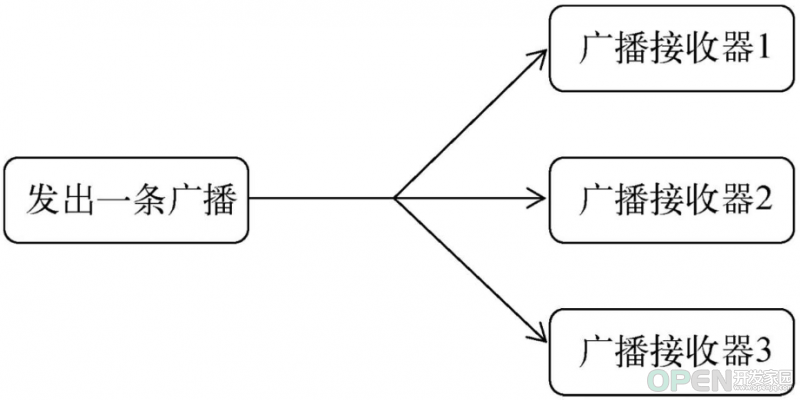
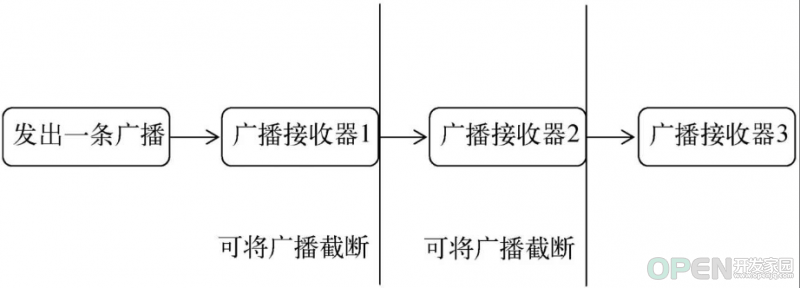
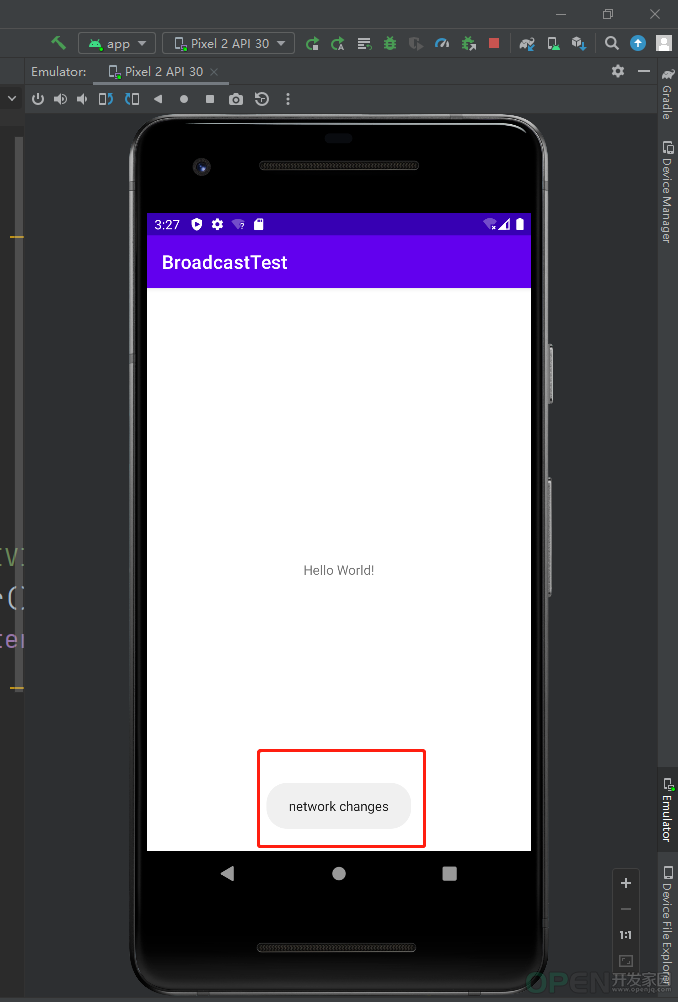
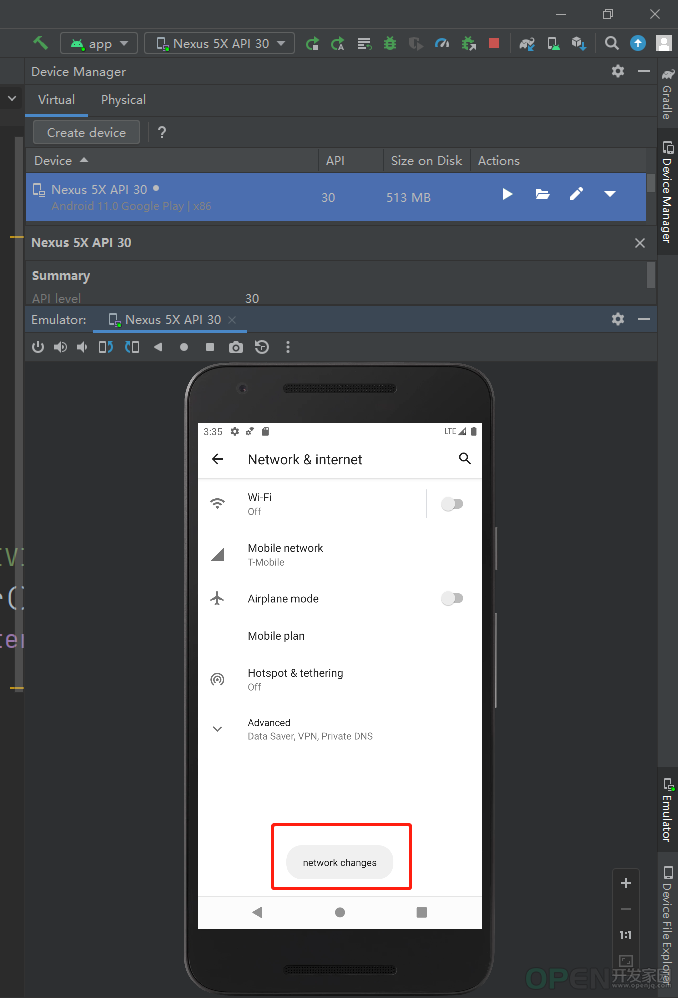
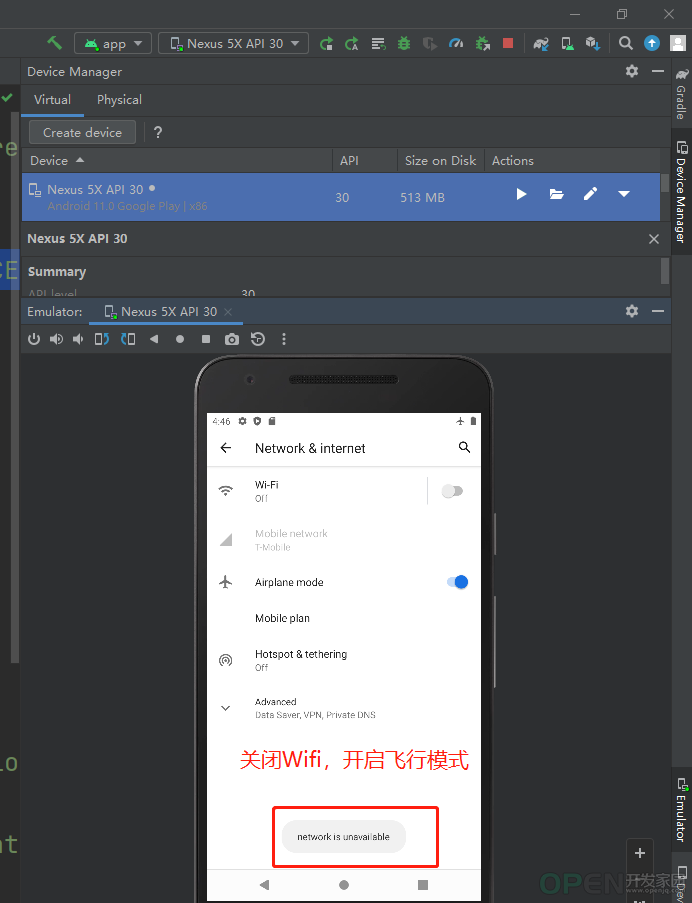
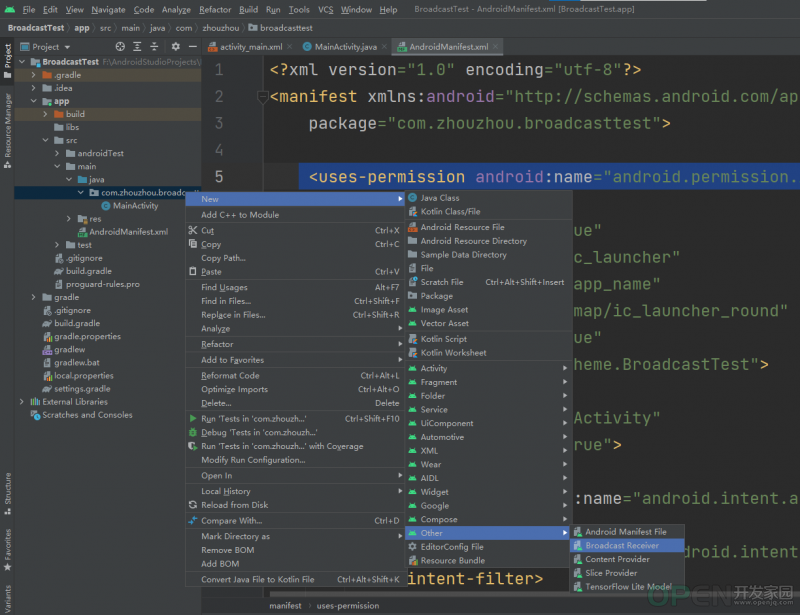
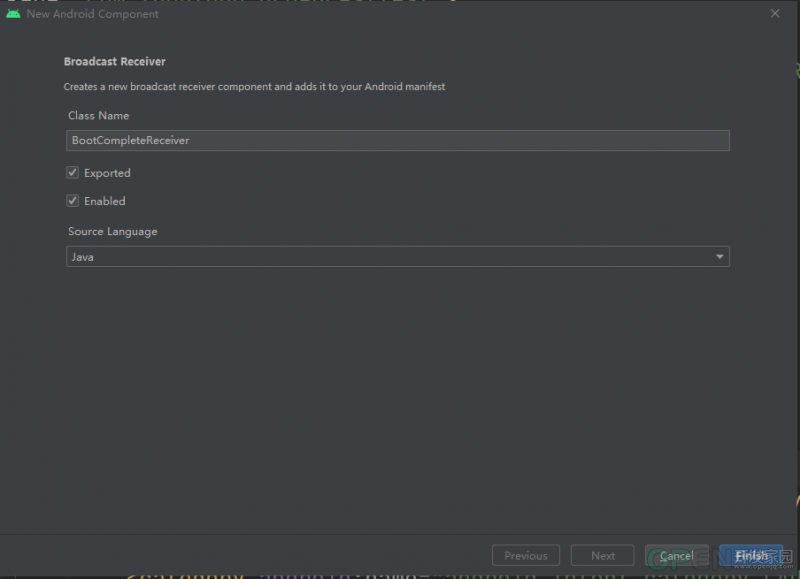
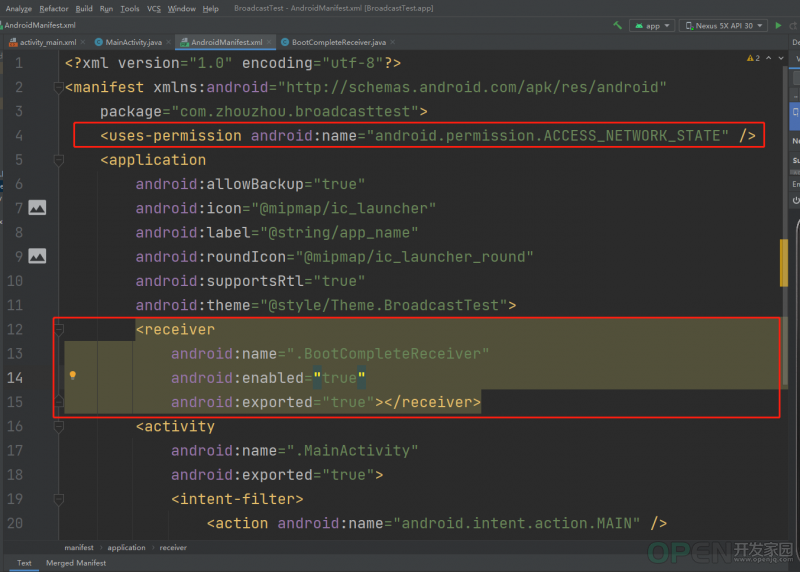
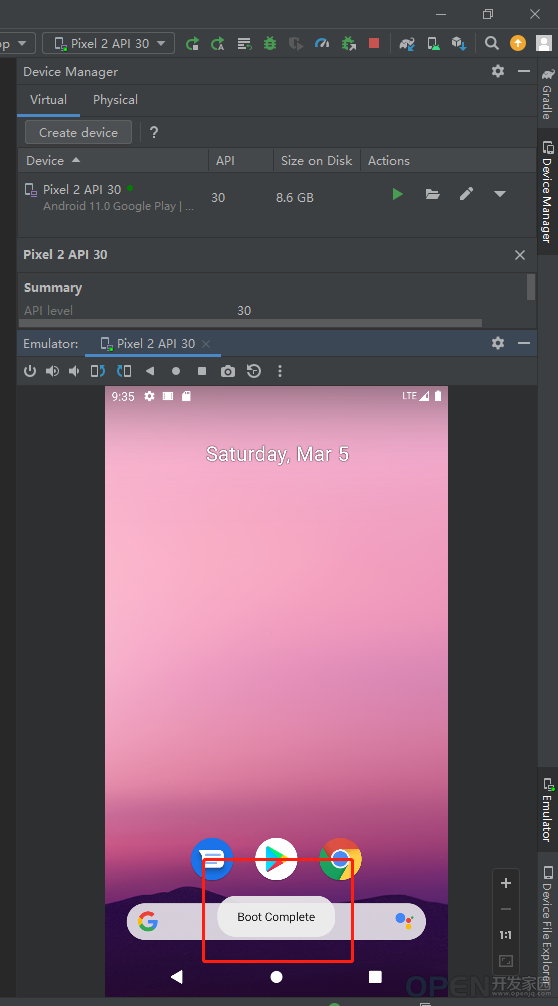
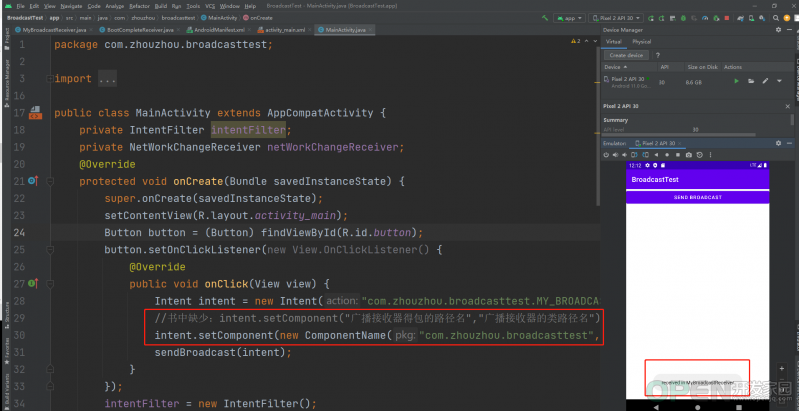
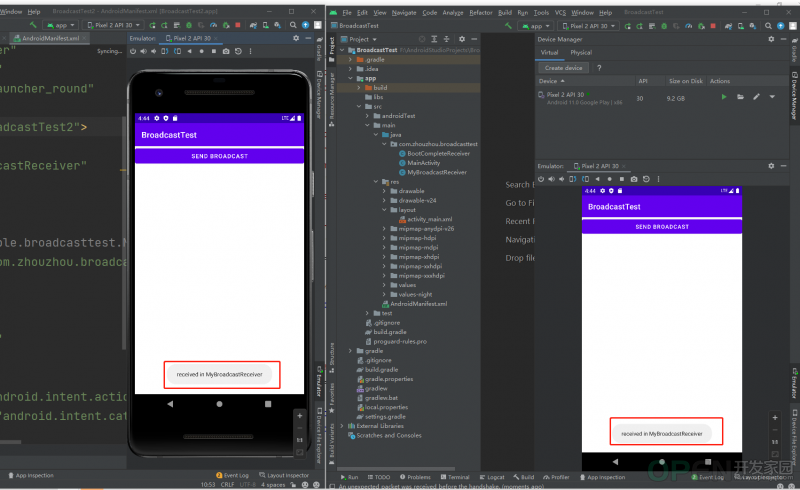
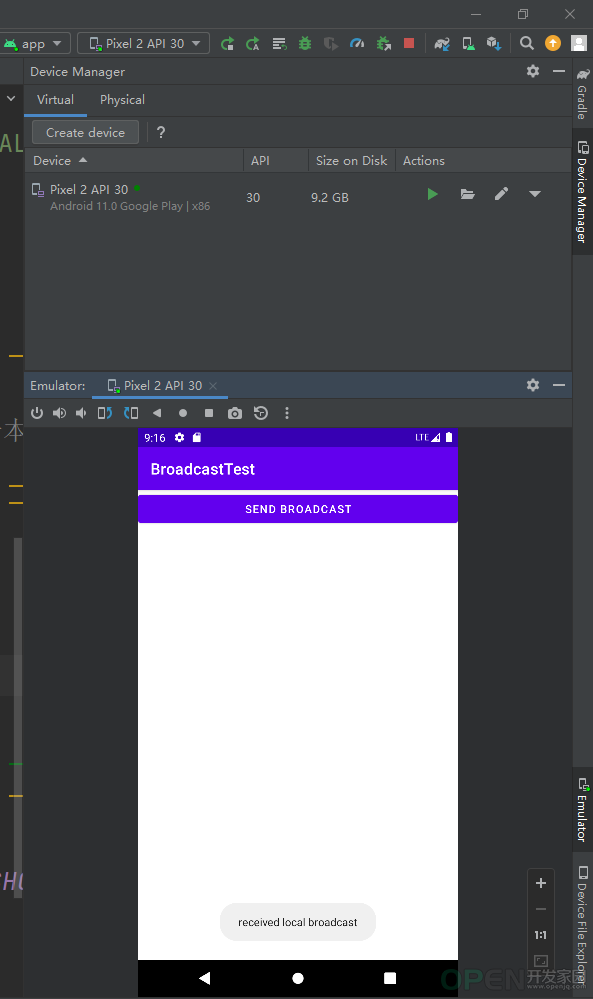
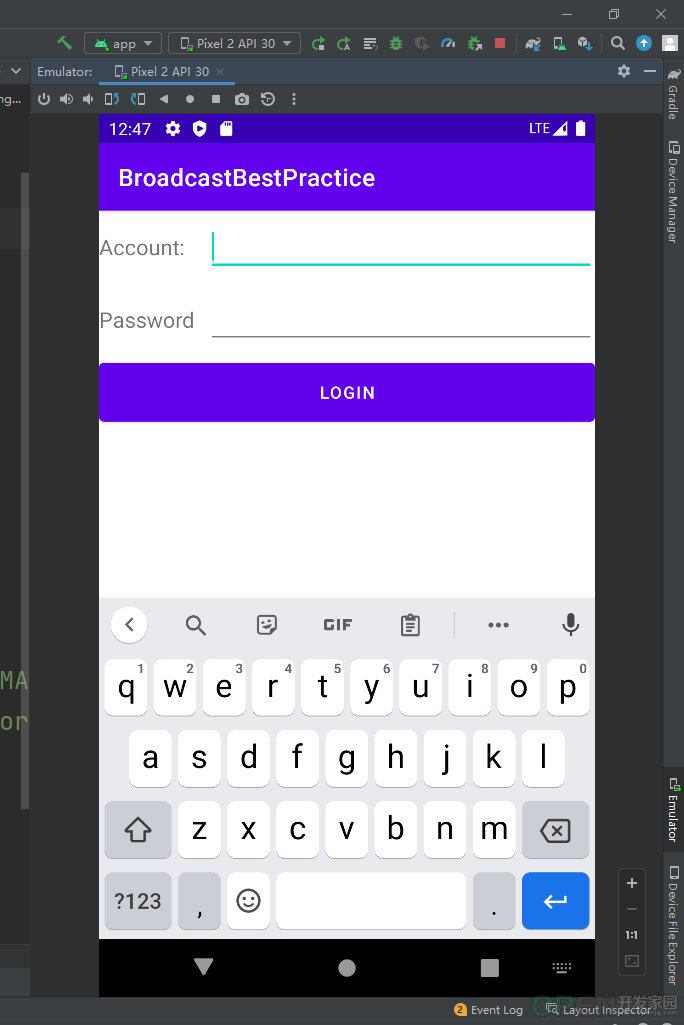
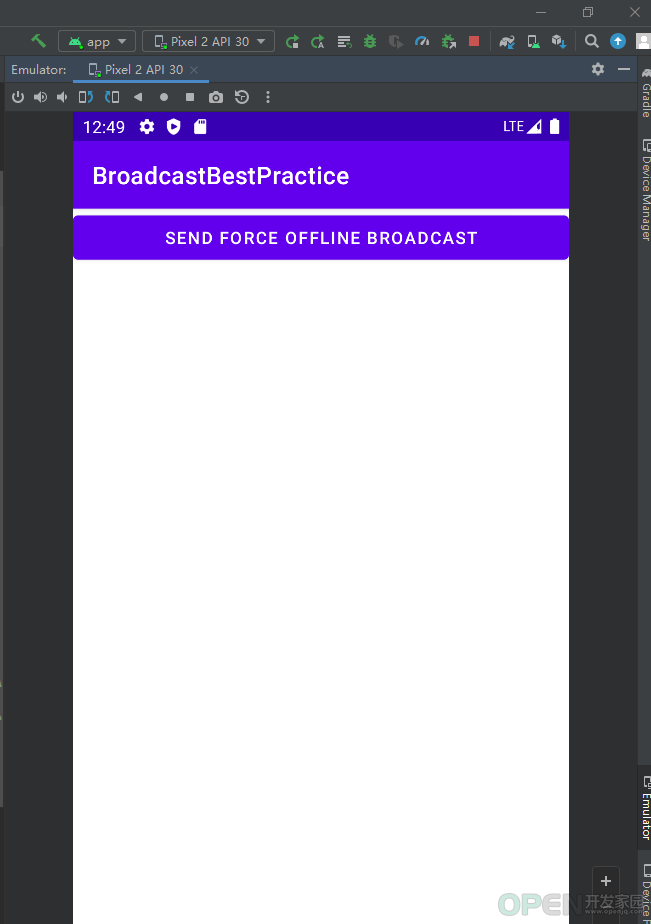
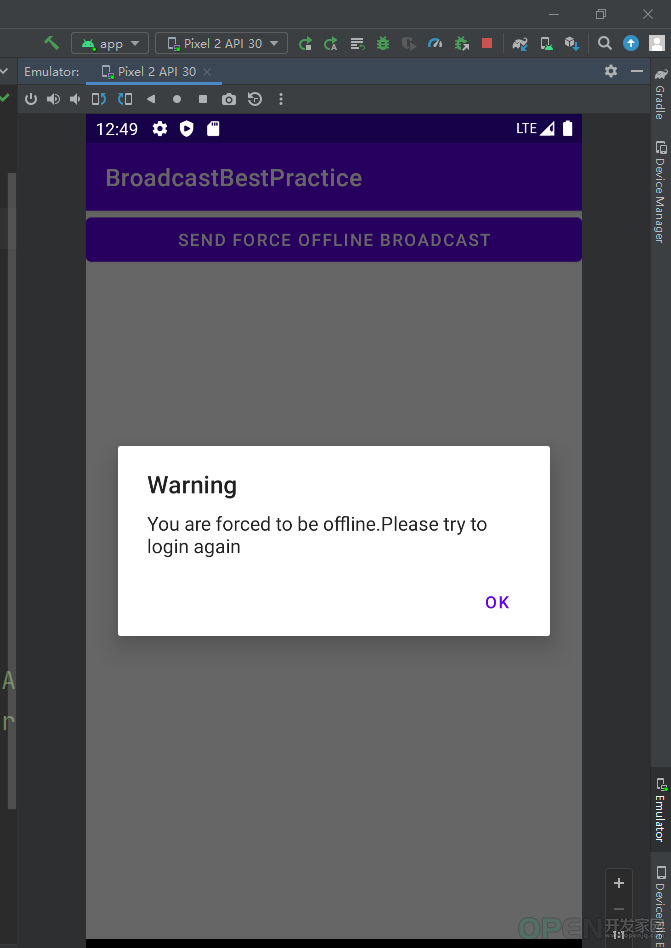
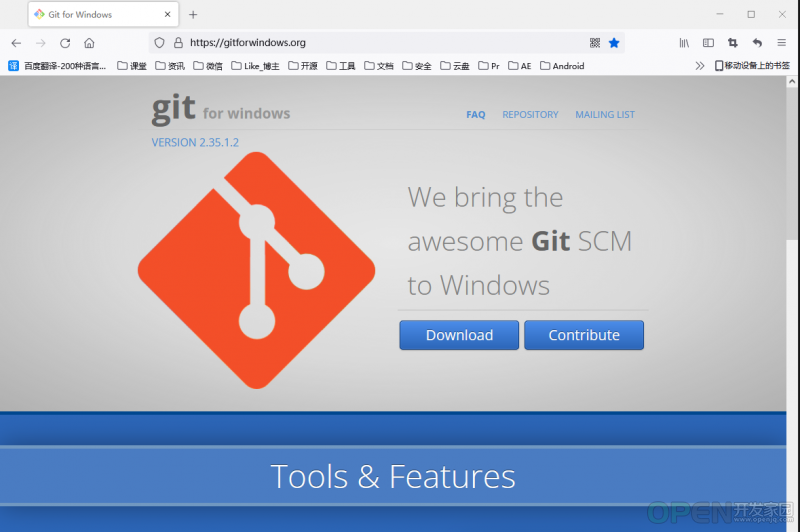
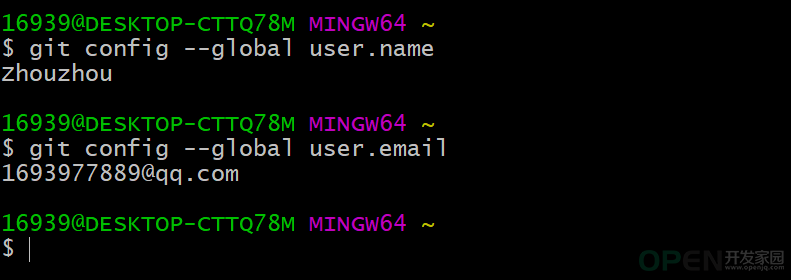




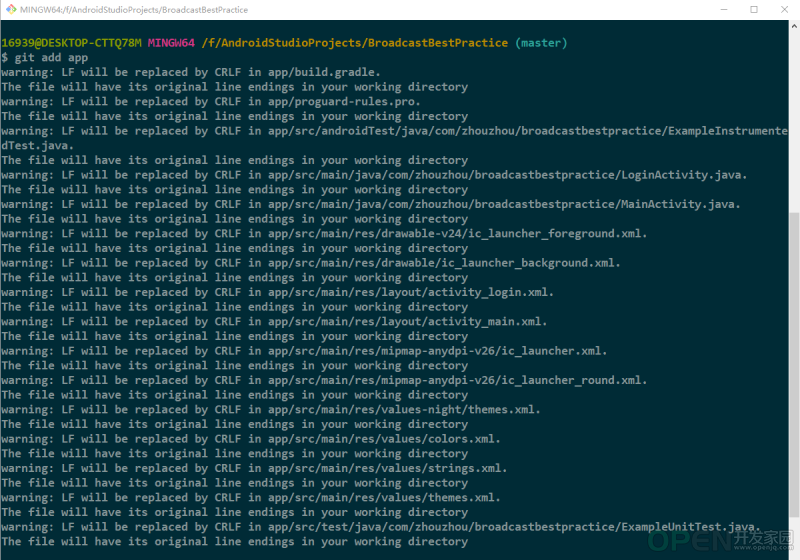
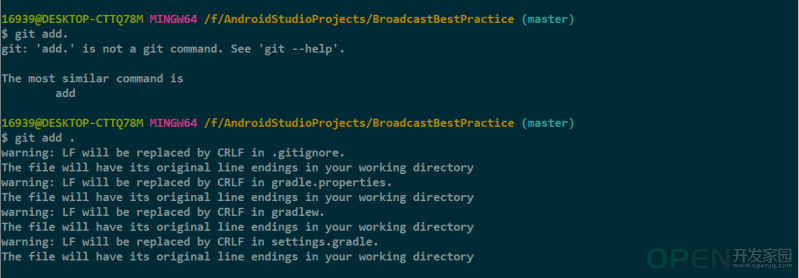
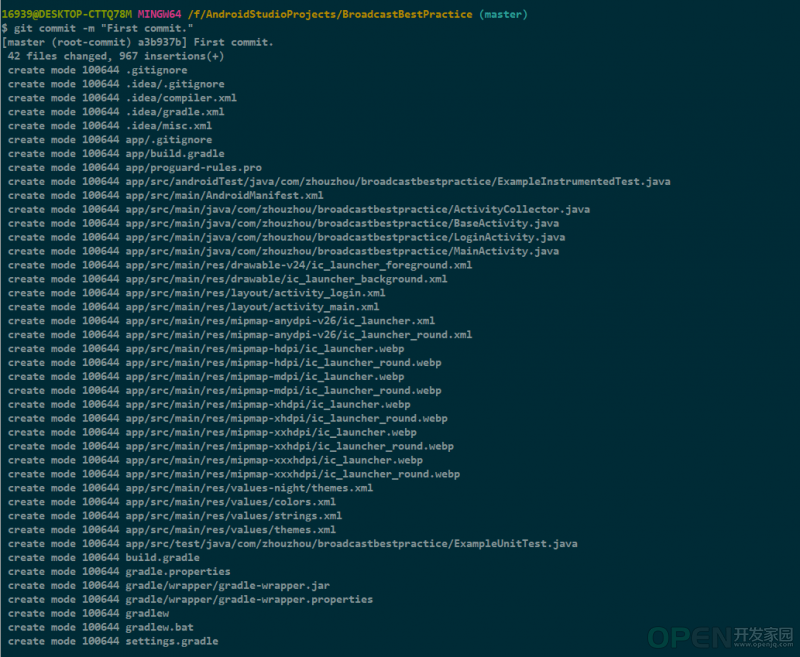
 QQ好友和群
QQ好友和群 QQ空间
QQ空间